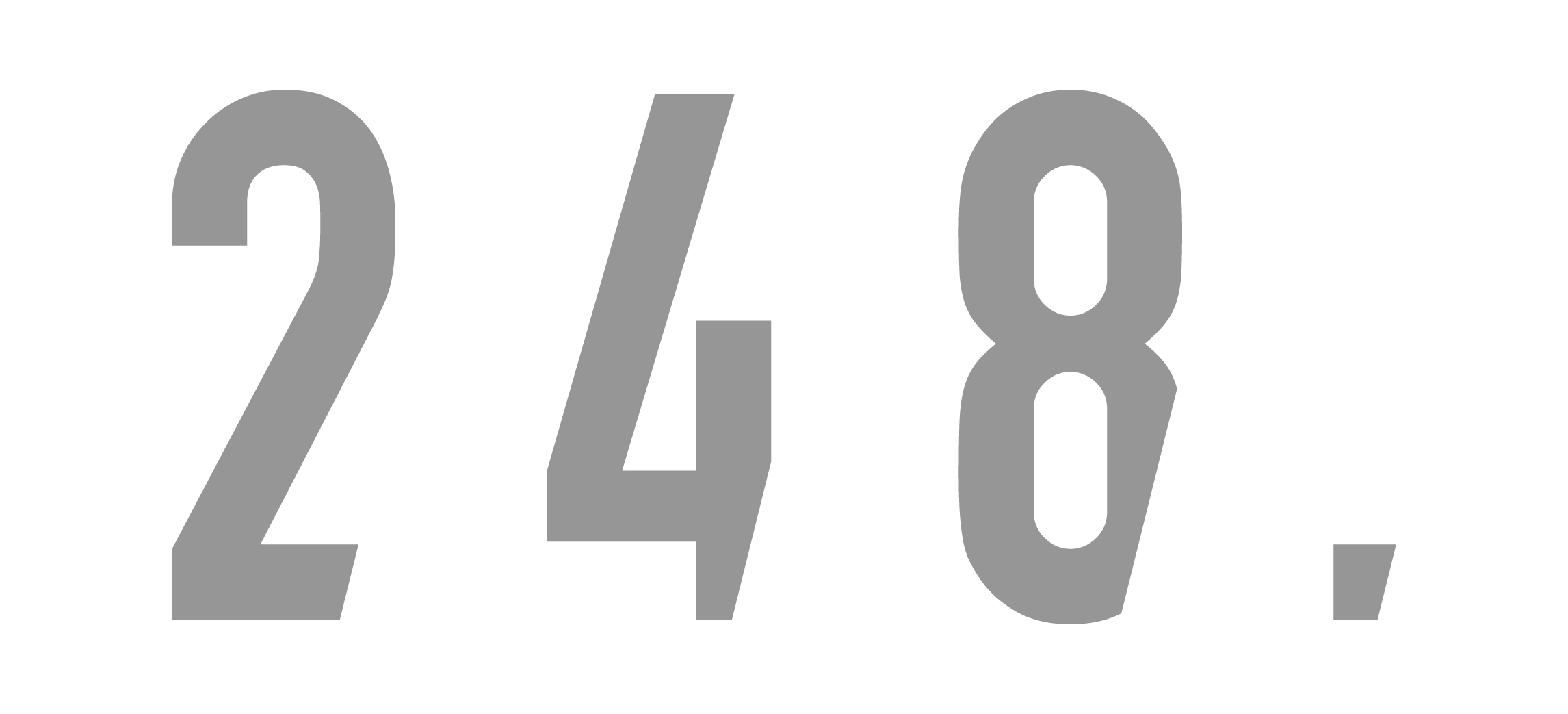最近、ブログ=MacBookで書くことが多くなっているわけなんですが…。
ちょっと肩や首のコリが気になってきました。
というわけで評判の良い、kickflip(キックフリップ)を購入。
問題としては、目線が落ちて体が前傾姿勢になっていたこと。
そうすると首や肩に疲労が…。そして猫背気味になります。
単純に姿勢が悪いと健康への影響もありますし、猫背でPC触ってる姿ってちょっとかっこ悪いなと。笑
実はBlueLoungeさんのkickflip(キックフリップ)を購入するつもりだったんですが…。
なんとMacBook用が売り切れ!
そこで他メーカーのモノを購入しました。
BlueLoungeのロゴがないだけで機能は一緒だったので、結果的に満足してます。
この記事の内容。
kickflip(キックフリップ)の効果と、有り無しを比較。

首や肩のコリ対策として。
上がkickflip(キックフリップ)あり、下がなし。
一番高いところで天板から、約3.5cm(実測)上がっています。
たったそれだけなんですが肩や首への疲労は軽減されますね。
肩や首のコリ、そして姿勢への対策として購入したので、1番効果を感じたのはここでした。
僕はMacBookで使用していますが、iPad(12.9インチ)でも使えるようです。
仕組みは単純なので、他社PCでも使えるとは思いますが…。試してないので不明ですね。
キーボードはちょっと打ちやすくなる。
作業をする自分目線から写真を取りました。
上がkickflip(キックフリップ)あり、下がなしです。
本体が浮いている分、キーボードの打ち心地も変わりますね。
若干タイピングしやすくなったかなという印象。
もともと傾斜がついていないので、最初は違和感があると思いますね。
腱鞘炎で悩んでいる方にも効果がありそうです。
そしてブラインドタッチに慣れていない人にも、おすすめできるかなと思いました。
少しですがキーボードが見やすくなります。
PCの放熱対策にも。
上がkickflip(キックフリップ)あり、下がなし。
放熱に関してですが、重い作業をあまりしないのでそこまで実感はないですね。
ブォーンってなる状況に出くわしたことがない。笑
放熱ファンがある部分に隙間ができるので、実感しずらいですが効果はありそう。
特に、春夏の暑い時期で効果を発揮してくれますね。
ちなみにBlueLoungeのモノだと、ここでロゴが見えてきます。
個人的にはロゴなど文字情報はあまり好きではないので、結果的には良かったですね。
よりミニマルなデザインが好きな人は、僕が購入したのと同じ商品でもいいと思いますよ。
kickflip(キックフリップ)の内容物と取り付け方法。

kickflip(キックフリップ)のパッケージ。
箱はロゴがないだけで、BlueLoungeとほぼ同じですね…。
ここはあまり触れないでおきます。笑
掃除用のブラシとクロスが付いていましたが、正直ちゃっちいです。
必要ない人がほとんどだと思いますが、期待しないでおきましょう。
まずはキレイにするところから。
まずは接着面をキレイにします。
僕はカビキラーアルコール除菌で拭いてから乾拭きして、万全な状態に!
掃除道具は一応使いました。
剥離フィルムを剥がして貼る。
kickflip(キックフリップ)の取り付けが完了。
これで完成!
kickflip(キックフリップ)本体のサイズは、幅540mm×高さ232mmです。
サイドは滑り止め部分にギリギリかかるか、かからないか。
特に使用上に問題はないですね。
この記事のまとめ。

最近MacBookを自分仕様にしていく記事ばかり書いている気がしますね。笑
今のところ、
・アンチグレアフィルム貼り付け
・カッティングシート装飾
・kickflip(キックフリップ)取り付け
この3点を行ってきました!
機能とは直接関係のないモノもありますが、ブログがきっかけでここまでMacBook使用が快適に。
今回紹介しているkickflip(キックフリップ)は自分の健康へ投資するモノだったので、お手頃価格で対策ができてよかったなー。
見た目は簡素で地味ですが、一度使い出すと手放せなくなりますね。
首と肩のコリ対策+タイピング対策+放熱対策に効果ありの、kickflip(キックフリップ)。
特にコリに悩んでいる人には、ぜひ使ってもらいたいですね。
この記事にはアフィリエイト広告を使用しています!
アンチグレアフィルムも使って、もっと快適に。
光の反射を抑えて視認性を向上。
Macを買ったら最初に買うモノとして定番の、アンチグレアフィルム。
僕はMacBookの使用頻度が高くなかったので、買ってなかったんですよね。
今年に入って使用頻度が多くなってきたので、今更ですが貼り付けてみました!
貼りやすくコスパの良いフィルムで、おすすめです。
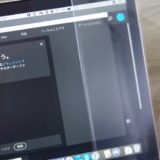 【パワーサポート アンチグレアフィルム レビュー】光のチラつきを抑える!MacBookをより便利に使い倒す。
【パワーサポート アンチグレアフィルム レビュー】光のチラつきを抑える!MacBookをより便利に使い倒す。